スポンサーリンク
RHEL系Linux上にDockerおよびDocker-Composeをインストールする機会があったので、備忘録としてまとめてみました。
実施した環境
今回の手順はAWS上のEC2で実施しました。
OSはAmazonLinux2です。
RHEL系のLinuxであれば同じ手順でインストールできると思います。
スポンサーリンク
手順
Docker Engineインストール
sudo権限を持つユーザでsshにログインします。
続いて、yumでインストールします。
sudo yum -y update
sudo yum -y install dockerインストールしたらバージョン確認です。下記のようにでればOKです。
sudo docker -v
Docker version 20.10.4, build d3cb89eDockerを起動します。
sudo systemctl start docker必要に応じて自動起動設定をしておきます。
sudo systemctl enable dockersudoしなくてもdockerコマンドを実行できるように、dockerを利用するユーザ(ここではec2-user)をdockerグループに追加します。
sudo usermod -aG docker ec2-user上記ができたら、sudoなしでdockerコマンドが実行できるか確認しておきましょう。
docker -vDocker Composeインストール
以下コマンドを実行しダウンロードします。
※下記のURLはバージョン1.29.1のものなので、必要に応じて最新バージョンのURLに変更してください。
sudo curl -L https://github.com/docker/compose/releases/download/1.29.1/docker-compose-Linux-x86_64 -o /usr/local/bin/docker-composeダウンロードしたdocker-composeに権限を付加します。
sudo chmod +x /usr/local/bin/docker-compose最後にバージョン確認です。以下のように出れば問題なしです。
docker-compose --version
docker-compose version 1.29.1, build c34c88b2以上でインストール完了です!
スポンサーリンク
動作確認
任意のフォルダにdocker-compose.ymlを作成します。
今回は以下のようなhttpdコンテナを起動する内容のファイルを作成しました。
version: '3.8'
services:
httpd:
image: "httpd"
ports:
- '8080:80'
続いてdocker-composeコマンドを実行します。
docker-compose up -d以下のように表示されれば起動OK。
Creating httpd_httpd_1 ... done
ブラウザでhttp://ホスト名:8080/にアクセスすると・・・
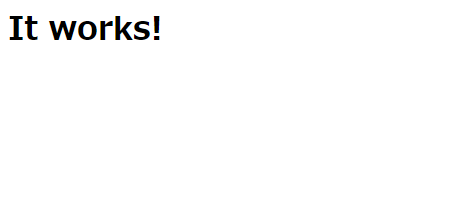
ちゃんと動いてます!
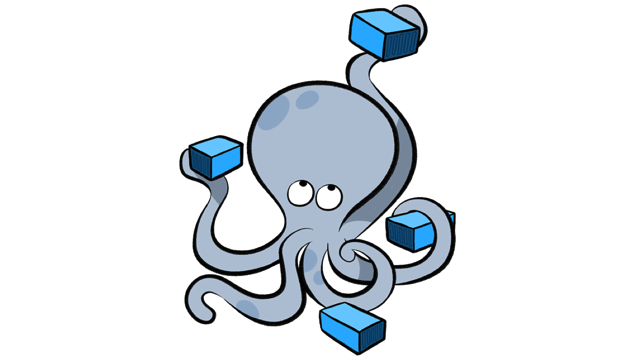
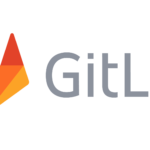



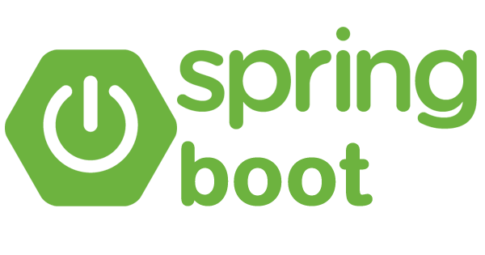
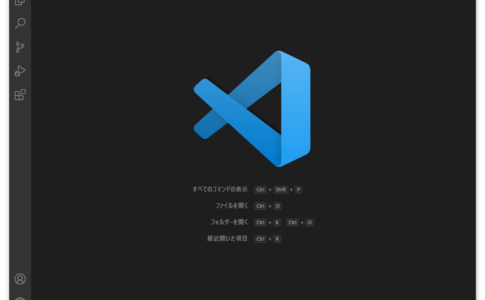

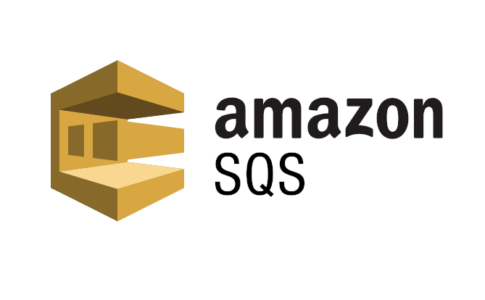
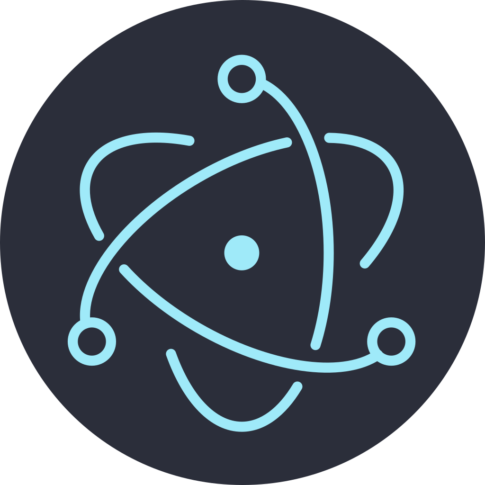
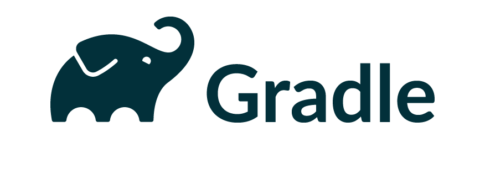

コメントを残す